計算効率を最大化!Excelの再計算を操るファンクションキー3選
Excelで大規模なデータや複雑な数式を扱う際、計算処理のコントロールは重要です。本記事では、F9、Shift + F9、Ctrl + Alt + F9といったファンクションキーを活用し、開いているすべてのブックの再計算、作業中のワークシートのみの再計算、そして変更の有無に関わらない強制再計算を素早く行うショートカットを3つご紹介します。これらで、常に最新の正確な結果を確保しましょう。
 イチオシスト
イチオシスト
※記事内で紹介した商品を購入すると、売上の一部が当サイトに還元されることがあります。
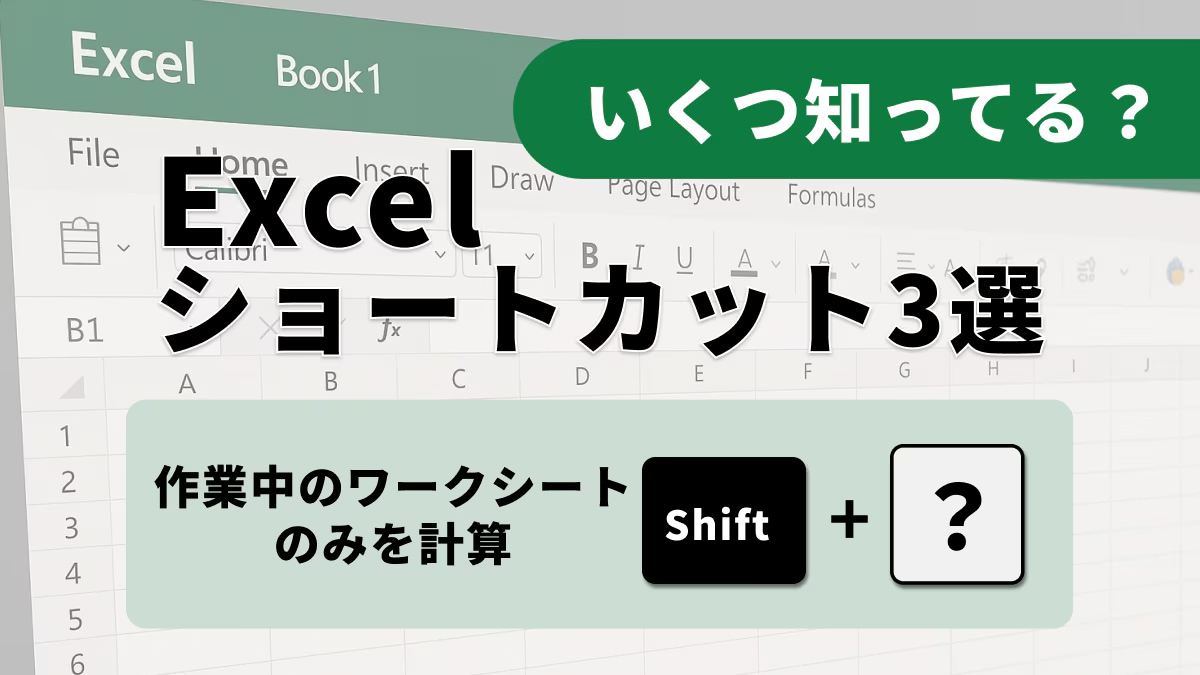
Excelの自動計算機能は便利ですが、時には手動で計算をコントロールしたい場合があります。ファンクションキーには、計算処理を効率的に管理するための強力なショートカットが備わっています。今回は、あなたの計算効率を最大化する3つの技を見ていきましょう。
【F9】開いているすべてのワークシートを計算
F9キーを単独で押すと、現在開いているブックのすべてのワークシートが計算されます。自動計算がオフになっている場合や、数式が正しく更新されているか確認したい場合に、手動でブック全体を最新の状態に更新できるため、データの一貫性を保つ上で非常に有用です。
【Shift + F9】作業中のワークシートのみを計算
Shift + F9キーを押すと、現在アクティブなワークシートのみが計算されます。大規模なブックで特定のシートだけを更新したい場合に、ブック全体を再計算するよりもはるかに高速に処理が完了するため、作業の中断を最小限に抑え、効率的なデータ分析が可能です。
【Ctrl + Alt + F9】変更の有無に関わらず全ワークシートを再計算
Ctrl + Alt + F9キーを押すと、最後の計算の後で変更があったかどうかに関わらず、開いているブックのすべてのワークシートが強制的に再計算されます。これは、計算結果に疑問がある場合や、ブックの状態を完全にリセットしたい場合に、確実な再計算を行うための強力な手段となります。
F9、Shift + F9、Ctrl + Alt + F9のショートカットをマスターすることで、Excelの計算処理をより細かく、効率的にコントロールできるようになります。これらの技を習得し、大規模なデータや複雑な数式を扱う際でも、常に正確で最新の情報を迅速に得られるようになり、分析能力が向上するでしょう。
<出典>
Excel のキーボード ショートカット(Microsoft)
※記事内における情報は原稿執筆時のものです。
※記事内容は執筆時点のものです。最新の内容をご確認ください。

)



